DoctorMX(ドクターMX)ーチェイサ:チェイスの作成
ドクターMXの機能で最初につまづくであろう(私がそうでした)チェイスの機能について、チェイスを作って、コンソールのシーンと同時にQを実行するまでをご書いてみます。
まず前提として、
「チェイサだけではチェイスが組めない」ということです。
もとになるデータが必要で、それはコンソールから(あるいはコンソールのシーンデータ等)もってきますので同時にコンソールも開いておく必要があります。
流れは以下のようになります。
1 チェイサを開いてチェイスを新規作成(チェイサの設定確認)
2 チェイスに入れたいステップのデータをコンソールで作る
3 コンソールで作ったデータをチェイスにドラッグ&ドロップで放り込む
4 チェイスの速さ・ステップ間の速さ・フェードイン・アウト等の時間の設定
ここまででチェイスが作成されます。
5 (必要に応じて)Qシートへのわり付け
----------------
1.まずドクターMXを開いてウインドウ→機能を追加→チェイサ
でチェイサを開きます。
編集→チェイスを作成
名前が空欄のチェイスが作成されるので、任意に名前を入力(ここではTEST1)
この時設定は、
「素通り」はチェック無 「ミックス」はチェック有にしておいてください。
図1
2.次にコンソールでチェイスにいれるステップを作成してください。
ここではステップ1、ステップ2と名称を付けたシーンを使用します。
3.ステップを作成したら、そのステップ1を図の位置にドラッグアンドドロップしてください。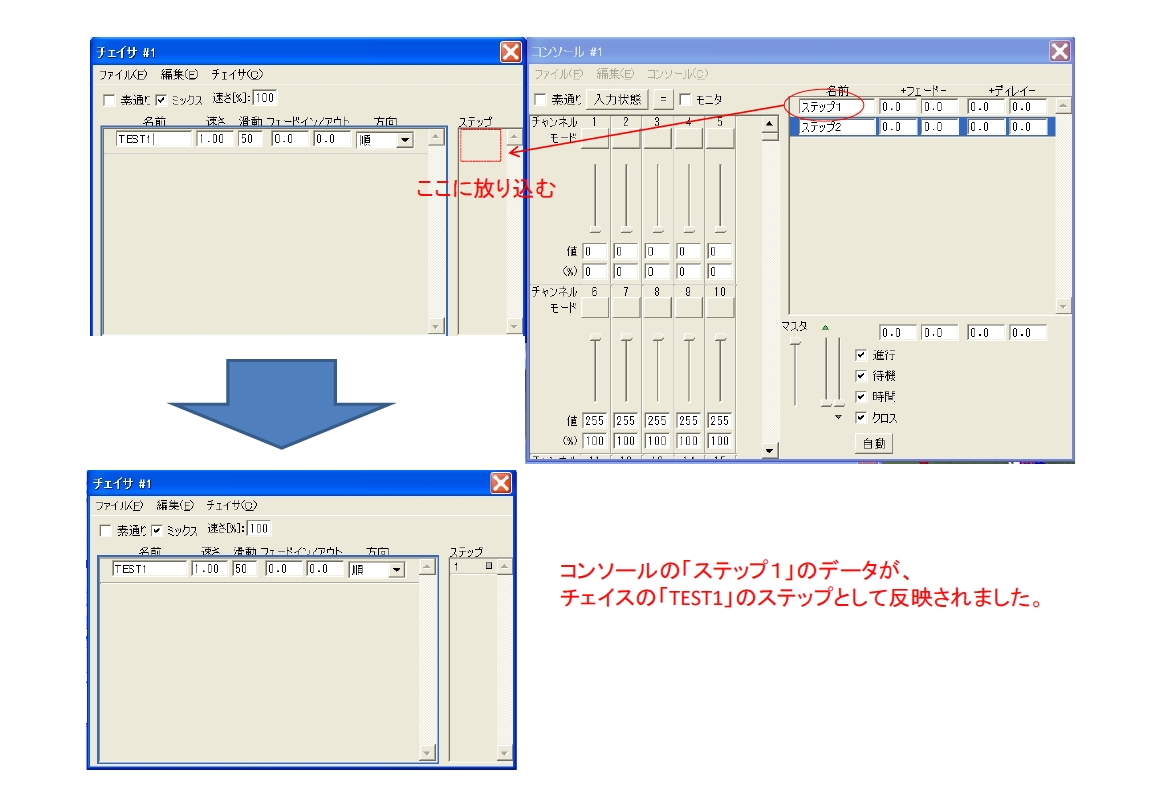
図2
同様にステップ2も放り込みます。
これでチェイスが作成されました。
ステップを増やしたければ、コンソールでデータを作って、順番にチェイスに放り込んでください。(シーンデータではなくてコンソールから直接ドラッグアンドドロップしてもかまいません。ここではわかりやすくするためにシーンを作ってからにしてみました。)
4.次にチェイスの設定について説明します。
①速さ
単位はヘルツですので、1.00と設定すると1秒間に1ヘルツとなるので、1秒毎にステップが変わる速さになります。(2.00だと、0.5秒)
②速さ(%)
こちらの速さでもステップ間の速さは変えられます。
①を1.00・②を100(%)と設定すると1秒間毎にステップが変わりますが、
②を200(%)とすると0.5秒毎になります。
ステップ間のスピード(速さ)はヘルツでも変えられますし、%でも変えられます。
③滑動
ステップ間のフェードです。
0⇔100でフェードがかかります。
④フェードイン・アウト
チェイスが切り替わるときのフェードイン・アウトです。
チェイスAからチェイスBに切り替えるときに設定した秒数でフェードがかかります。
⑤方向
ステップ再生の順番を設定できます。
ここまでです。
あとはチェイスを選択すれば実行・再生されます。
少々長くなりましたので、Qシートは次回にでも。
ドクターMX。便利です。
ArtNet送受信・OSC送受信・MIDI出入力対応。
